我们在编辑Word文档的时候,为了文章看起来有序,经常会给多行文字的开头进行编号。但是有时候不知道什么原因,编号与文字间的距离变得很大。很大小伙伴不知道该怎么办,本篇教
我们在编辑Word文档的时候,为了文章看起来有序,经常会给多行文字的开头进行编号。但是有时候不知道什么原因,编号与文字间的距离变得很大。很大小伙伴不知道该怎么办,本篇教程就给大家演示一下Word中如何调整编号与文字间的距离。
调整编号与文字间的距离方法:
首先打开一个文档,我们可以看到编号与文字间的距离很大:

拖动鼠标选中所有前面有编号的文字,右键弹出菜单,选择【调整列表缩进】:
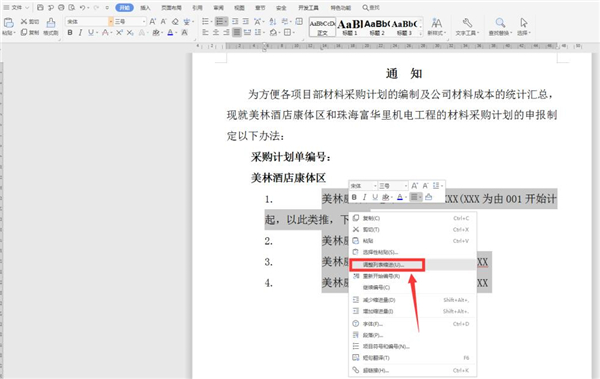
在对话框中,“制表位添加位置”处填入合适的数字,这里我们填入“3”,点击确定:

最后我们发现编号和文字间的距离已经调整到合适的大小:
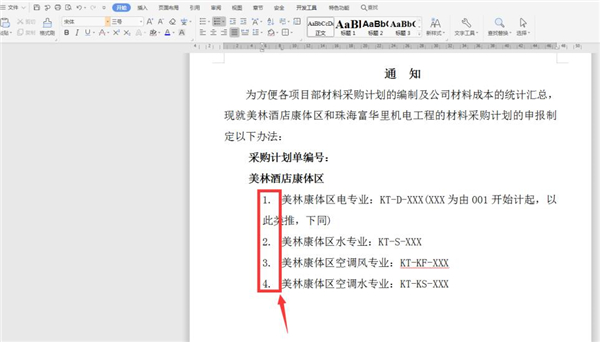
以上就是关于Word中调整编号与文字间的距离方法的全部介绍了,系统之家还有更多关于Win7系统的介绍噢~
